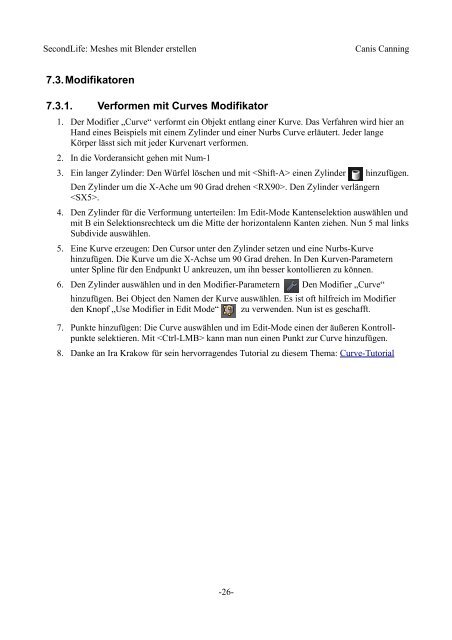Mesh ist in SecondLife
Mesh ist in SecondLife
Mesh ist in SecondLife
Erfolgreiche ePaper selbst erstellen
Machen Sie aus Ihren PDF Publikationen ein blätterbares Flipbook mit unserer einzigartigen Google optimierten e-Paper Software.
<strong>SecondLife</strong>: <strong>Mesh</strong>es mit Blender erstellen<br />
Canis Cann<strong>in</strong>g<br />
7.3.Modifikatoren<br />
7.3.1. Verformen mit Curves Modifikator<br />
1. Der Modifier „Curve“ verformt e<strong>in</strong> Objekt entlang e<strong>in</strong>er Kurve. Das Verfahren wird hier an<br />
Hand e<strong>in</strong>es Beispiels mit e<strong>in</strong>em Zyl<strong>in</strong>der und e<strong>in</strong>er Nurbs Curve erläutert. Jeder lange<br />
Körper lässt sich mit jeder Kurvenart verformen.<br />
2. In die Vorderansicht gehen mit Num-1<br />
3. E<strong>in</strong> langer Zyl<strong>in</strong>der: Den Würfel löschen und mit e<strong>in</strong>en Zyl<strong>in</strong>der h<strong>in</strong>zufügen.<br />
Den Zyl<strong>in</strong>der um die X-Ache um 90 Grad drehen . Den Zyl<strong>in</strong>der verlängern<br />
.<br />
4. Den Zyl<strong>in</strong>der für die Verformung unterteilen: Im Edit-Mode Kantenselektion auswählen und<br />
mit B e<strong>in</strong> Selektionsrechteck um die Mitte der horizontalenn Kanten ziehen. Nun 5 mal l<strong>in</strong>ks<br />
Subdivide auswählen.<br />
5. E<strong>in</strong>e Kurve erzeugen: Den Cursor unter den Zyl<strong>in</strong>der setzen und e<strong>in</strong>e Nurbs-Kurve<br />
h<strong>in</strong>zufügen. Die Kurve um die X-Achse um 90 Grad drehen. In Den Kurven-Parametern<br />
unter Spl<strong>in</strong>e für den Endpunkt U ankreuzen, um ihn besser kontollieren zu können.<br />
6. Den Zyl<strong>in</strong>der auswählen und <strong>in</strong> den Modifier-Parametern Den Modifier „Curve“<br />
h<strong>in</strong>zufügen. Bei Object den Namen der Kurve auswählen. Es <strong>ist</strong> oft hilfreich im Modifier<br />
den Knopf „Use Modifier <strong>in</strong> Edit Mode“ zu verwenden. Nun <strong>ist</strong> es geschafft.<br />
7. Punkte h<strong>in</strong>zufügen: Die Curve auswählen und im Edit-Mode e<strong>in</strong>en der äußeren Kontrollpunkte<br />
selektieren. Mit kann man nun e<strong>in</strong>en Punkt zur Curve h<strong>in</strong>zufügen.<br />
8. Danke an Ira Krakow für se<strong>in</strong> hervorragendes Tutorial zu diesem Thema: Curve-Tutorial<br />
-26-